תקן את שירות התצורה האוטומטית האלחוטית wlansvc אינו פועל ב-Windows 10
Miscellanea / / April 22, 2022

שירות WLANSVC (WLAN AutoConfig) עוזר למחשב שלך לזהות כל רשת אלחוטית ולהתחבר אליה כל עוד במחשב שלך מותקן מתאם אלחוטי. שירות זה מזהה איזו רשת מסוימת יש לחבר למחשב האישי שלך ומגדיר באופן אוטומטי את כל ההגדרות הדרושות. לפיכך, הרשת האלחוטית המועדפת ביותר מחוברת כדי להבטיח קישוריות תקינה לאינטרנט. אבל, לפעמים אתה עלול להתמודד שירות התצורה האוטומטית האלחוטית wlansvc אינו פועל בעיה במחשב Windows 10 שלך ולכן אינך יכול להתחבר לרשת אלחוטית בצורה חלקה. אם אתה מתמודד עם אותו הדבר, אתה במקום הנכון! אנו מביאים מדריך מושלם שיעזור לך לתקן את בעיית Wlansvc שאינה פועלת. אז, המשך לקרוא.

תוכן
- כיצד לתקן את שירות התצורה האוטומטית האלחוטית wlansvc אינו פועל ב-Windows 10
- שיטה 1: הפעל WLAN
- שיטה 2: הפעל מתאמי WiFi
- שיטה 3: הפעל את פותר בעיות הרשת
- שיטה 3: הפעל את שירות התצורה האוטומטית האלחוטית
- שיטה 4: הפעל את שירות Wlansvc
- שיטה 5: אפס TCP/IP
- שיטה 6: תיקון קבצים פגומים
- שיטה 7: עדכון מנהל התקן WLAN
- שיטה 8: התקן מחדש את מנהל התקן WLAN
- שיטה 9: החזר את מנהלי התקן WLAN לאחור
- שיטה 10: מחק עדכוני Windows קודמים
- שיטה 11: אפס את הגדרות הרשת
- שיטה 12: בצע שחזור מערכת
- שיטה 13: התקנה נקייה של Windows 10
כיצד לתקן את שירות התצורה האוטומטית האלחוטית wlansvc אינו פועל ב-Windows 10
אם אתה רוצה לפתור את הבעיה של Wlansvc לא פועל, עליך לנתח איזה פרמטר גורם לך לצרות. הנה כמה סיבות שגורמות לבעיה זו חלונות 10.
- שירות WLAN AutoConfig מושבת במחשב שלך.
- למחשב שלך מותקנים מנהלי התקנים מיושנים.
- הגדרות הרשת פגומות.
- המתאם האלחוטי פגום או לא תואם.
- מערכת ההפעלה פגומה.
- עדכון מערכת ההפעלה הקודם אינו תואם לשירותי Windows.
אז עכשיו עברו לסעיף הבא כדי ללמוד את שלבי פתרון הבעיות כדי לפתור את הבעיה של שירות התצורה האוטומטית האלחוטית wlansvc לא פועל.
בסעיף זה, ריכזנו רשימה של שיטות שיעזרו לך לפתור את הבעיה של שירות התצורה האוטומטית האלחוטית Wlansvc אינו פועל. עקוב אחריהם באותו סדר כדי להגיע לתוצאות מושלמות.
פתק: תמיד ליצור נקודת שחזור מערכת לשחזר את המערכת שלך לגרסה הקודמת שלה אם משהו משתבש.
שיטה 1: הפעל WLAN
לפני שאתה נכנס לשיטות אחרות, עליך לוודא אם השירות האלחוטי מופעל במכשיר שלך. אם שירות ה-WiFi כבוי פיזית או אם ההגדרות המובנות אינן תואמות למכשיר, תתמודד עם הבעיה של שירות התצורה האוטומטית האלחוטית wlansvc לא פועל. עם זאת, אתה יכול להפעיל שירותי WiFi או WLAN על ידי ביצוע השלבים לפי ההוראות.
1. לחץ והחזק מקשי Windows + I יחד כדי לפתוח הגדרות Windows.
2. לחץ על רשת ואינטרנט.

3. כעת, בחלונית השמאלית לחץ על וויי - פיי לשונית ולהפעיל את וויי - פיי לַחְצָן.

4. בדוק אם תיקנת את הבעיה ש-Wlansvc לא פועל.
שיטה 2: הפעל מתאמי WiFi
כמו כן, עליך לוודא אם המתאמים האלחוטיים במכשיר שלך מופעלים כדי להבטיח קישוריות תקינה לאינטרנט. בצע את השלבים המוזכרים להלן כדי להפעיל מתאמי WiFi במחשב שלך.
1. הפעל את לָרוּץ תיבת דו-שיח על ידי לחיצה על מקשי Windows + R בּוֹ זְמַנִית.
2. עכשיו, הקלד ncpa.cpl ופגע מקש אנטר לפתוח חיבורי רשת.

3. כעת, לחץ לחיצה ימנית על מתאם הרשת הפעיל שלך ובדוק אם הוא מופעל או מושבת.
3א. בחר לְאַפשֵׁר אם מתאם הרשת מושבת.
3B. אם מתאם הרשת כבר במצב Enable, עבור לשיטה הבאה.
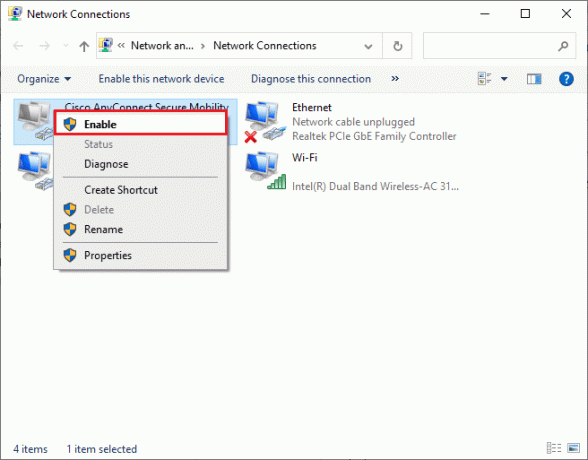
4. בדוק אם תיקנת את בעיית Wlansvc שאינה פועלת.
קרא גם:תיקון Windows לא הצליח לזהות באופן אוטומטי את הגדרות ה-Proxy של הרשת הזו
שיטה 3: הפעל את פותר בעיות הרשת
למחשב Windows 10 שלך יש כלי מובנה לפתרון בעיות בחיבור לאינטרנט. אתה יכול להשתמש באותו כלי כדי לנתח בעיות רשת נפוצות ולאחר שתסיים את ה תהליך פתרון הבעיות, תוכל לתקן את שירות התצורה האוטומטית האלחוטית wlansvc אינו בעיה פועלת. למד ויישם את השלבים במדריך שלנו לפתרון בעיות של קישוריות רשת ב-Windows 10 כדי לתקן את כל הבעיות הקשורות לרשת באמצעות פותר הבעיות של מתאם הרשת של Windows.

לאחר השלמת התהליך, תוכל לתקן את כל בעיות הרשת המתרחשות ברשתות Wi-Fi, חיבורי Ethernet ומתאמי אינטרנט במחשב שלך. בדוק אם תיקנת את שירות התצורה האוטומטית האלחוטית, הבעיה של wlansvc לא פועלת.
שיטה 3: הפעל את שירות התצורה האוטומטית האלחוטית
לשירותי ה-WLAN AutoConfig יש מודול מובנה המאפשר למחשב שלך לגלות כל רשת חדשה. כתוצאה מתהליך פתרון בעיות הרשת, אתה עשוי לגלות ששירותי ה-WLAN AutoConfig מושבתים וזו הסיבה שבגללה אתה נתקל בבעיה ש-Wlansvc לא פועלת. לכן, בדוק אם שירות זה מושבת במכשיר שלך, אם כן התחל אותו מחדש על ידי ביצוע השלבים המוזכרים להלן.
1. לחץ על מפתח Windows וסוג שירותים ולחץ על הפעל כמנהל.

2. גלול וחפש תצורה אוטומטית של WLAN שירות ולחץ עליו פעמיים.
פתק: אתה יכול גם ללחוץ לחיצה ימנית על WLAN AutoConfig Service ולבחור את נכסים אפשרות מהרשימה הנפתחת.

3. כעת, בחר את סוג הפעלה כפי ש אוֹטוֹמָטִי.
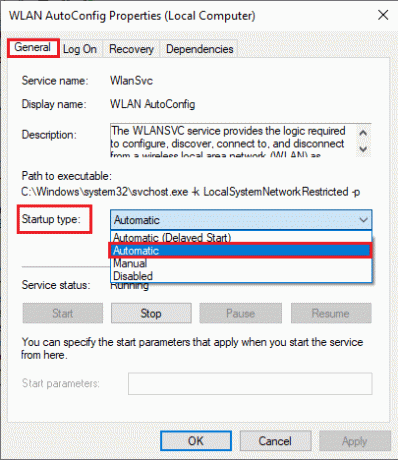
3א. כאשר סטטוס שרות אינו פועל, ולאחר מכן בחר את הַתחָלָה לַחְצָן.
3B. כאשר סטטוס שרות הוא רץ, בחר את תפסיק לחצן למשך מספר דקות ולהפעיל אותו שוב.
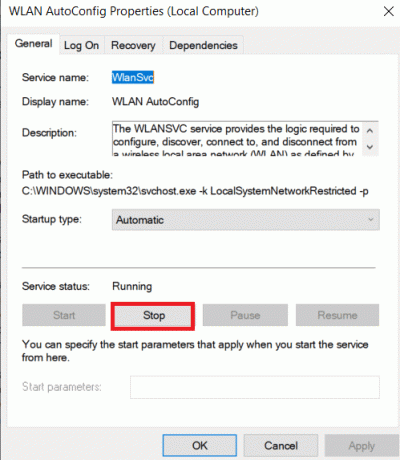
4. לבסוף, לחץ על החל > אישור כדי לשמור את השינויים. כעת, היית מתקן את שירות התצורה האוטומטית האלחוטית, הבעיה אינה פועלת ב-wlansvc.
שיטה 4: הפעל את שירות Wlansvc
מלבד שיטת ממשק המשתמש הגרפי, אתה יכול להפעיל את שירות Wlansvc גם משורת הפקודה. זה אפשרי באמצעות פקודות MS-DOS (Microsoft Disk Operating System) שעבורן אתה חייב להיות בעל זכויות ניהול. פקודות אלו מקיימות אינטראקציה עם מערכת ההפעלה של המחשב שלך ועם התוכנה הפועלת עם שורות הפקודה. במדריך זה, הדגמנו כיצד להפעיל את שירות Wlansvc משורת הפקודה עבור גירסאות Windows של Vista ומעלה.
1. הקש על מפתח Windows וסוג שורת פקודה ולחץ על הפעל כמנהל.

2. כעת, הקלד את הפקודות הבאות אחת אחת ולחץ מקש אנטר לאחר כל פקודה.
נטש wlan

3. לאחר מכן, כדי להפעיל את השירות עבור הממשק האלחוטי, הקלד את הפקודה הבאה ולחץ מקש אנטר.
set autoconfig enabled=yes interface="הקלד את שם החיבור לרשת אלחוטית"
פתק: מומלץ למשתמשים להקליד את שם החיבור האלחוטי בתוך סמלי מרכאות במקום הקלד את שם החיבור לרשת אלחוטית בפקודה לעיל. עיין בדוגמה המובאת להלן.
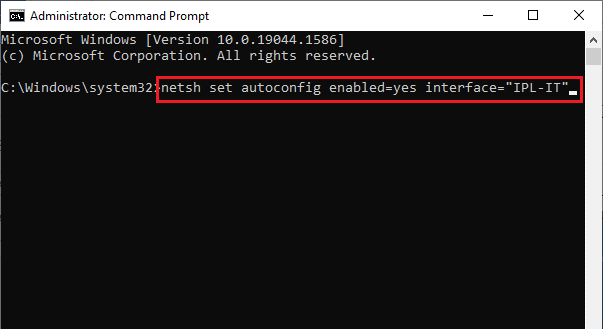
4. לבסוף, בדוק אם תיקנת את שירות התצורה האוטומטית האלחוטית, הבעיה של wlansvc לא פועלת.
קרא גם:[נפתר] Windows זיהה בעיה בדיסק הקשיח
שיטה 5: אפס TCP/IP
TCP (פרוטוקול בקרת שידור) הוא חובה עבור המחשב שלך מאז שהוא מתבסס כללים ו תֶקֶן נהלים דרך האינטרנט. פרוטוקולי TCP/IP פועלים במטלות שאחראיות לניידות של מנות נתונים. אם יש התנגשות בתהליך, איפוס הפרוטוקול יחד עם כתובת ה-IP יעזור לך לתקן את הבעיה של שירות התצורה האוטומטית האלחוטית wlansvc לא פועלת. עקוב אחר המדריך שלנו כיצד לפתור בעיות בקישוריות רשת ב-Windows 10 לאיפוס TCP/IP.
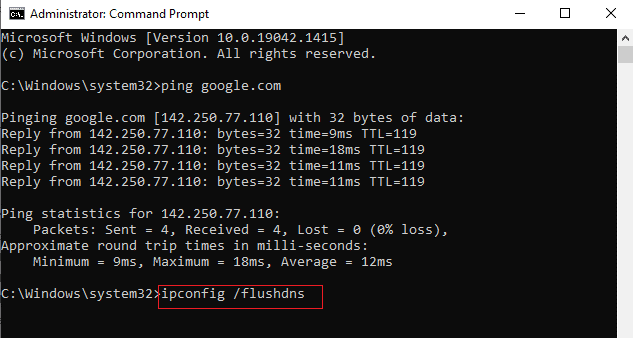
לאחר יישום השלבים, בדוק אם אתה יכול לתקן את הבעיה של Wlansvc שלא פועל או לא.
שיטה 6: תיקון קבצים פגומים
אם במחשב Windows 10 שלך יש קבצי תצורת מערכת פגומים או פגומים, אתה תתמודד עם בעיה של שירות התצורה האוטומטית האלחוטית wlansvc לא פועל. זה גם מוביל לתפקוד לקוי של המחשב שלך ובכך גורם לכשל בביצועים. למרבה המזל, אתה יכול לתקן את הקבצים הפגומים האלה על ידי שימוש בכלי השירות המובנים של המחשב שלך, כלומר, בודק קבצי מערכת ו שירות וניהול תמונה בפריסה. עקוב אחר המדריך שלנו כיצד לתקן קבצי מערכת ב-Windows 10 ויישם את השלבים כפי שהודגם לתיקון כל הקבצים הפגומים במחשב שלך.

לאחר תיקון הקבצים הפגומים על ידי הפעלת הפקודות, בדוק אם תיקנת את הבעיה של שירות התצורה האוטומטית האלחוטית wlansvc לא פועלת.
קרא גם:כיצד להגדיר VPN ב- Windows 10
שיטה 7: עדכון מנהל התקן WLAN
מנהלי התקנים יוצרים קישור חיבור בין החומרה למערכת ההפעלה של המחשב שלך. כמו כן, מנהלי התקנים פגומים או פגומים מובילים לבעיה שאינה פועלת של Wlansvc. משתמשים רבים דיווחו שעדכון מנהלי התקנים של WLAN עזר להם לפתור את הבעיה. מומלץ לעדכן מנהלי התקנים של WLAN כדי לשפר את האמינות של מתאמי הרשת שלך, לתקן בעיות תאימות ולפתור את הבעיה של שירות התצורה האוטומטית האלחוטית wlansvc לא פועל. עקוב אחר המדריך שלנו כיצד לעדכן מנהלי התקנים של מתאם רשת ב-Windows 10 לעשות זאת.
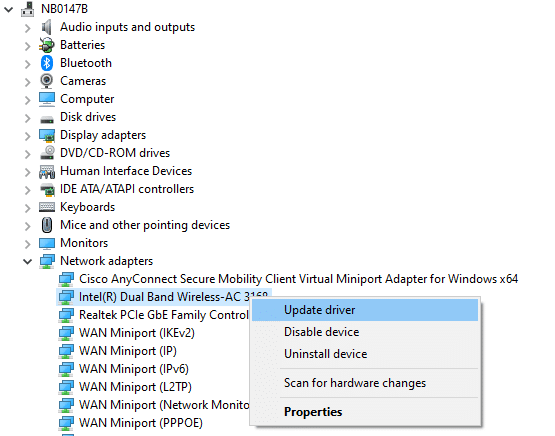
לאחר העדכון, בדוק אם תיקנת את הבעיה של שירות התצורה האוטומטית האלחוטית wlansvc לא פועל.
שיטה 8: התקן מחדש את מנהל התקן WLAN
יש להתקין מחדש מנהלי התקנים לא תואמים כדי לתקן את הבעיה של Wlansvc. מומלץ להתקין מחדש מנהלי התקנים רק אם אינך יכול להשיג שום תיקון על ידי עדכון שלהם. השלבים להתקנה מחדש של מנהלי התקנים הם קלים מאוד ואתה יכול לעשות זאת באמצעות יישום של צד שלישי או באופן ידני. עקוב אחר המדריך שלנו כיצד להסיר ולהתקין מחדש מנהלי התקנים ב-Windows 10 כדי להתקין מחדש מנהלי התקנים במחשב Windows 10 שלך.
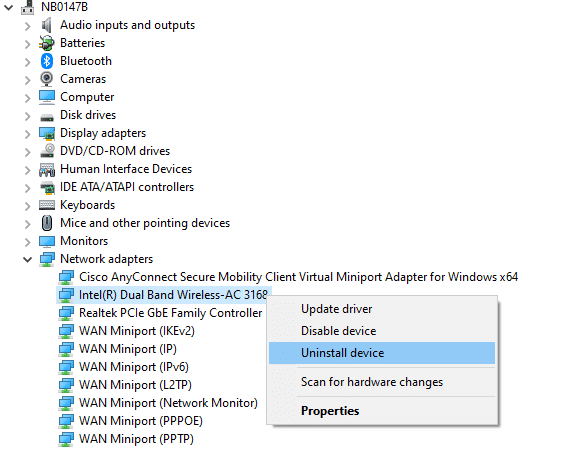
לאחר התקנה מחדש של מנהלי התקנים של הרשת, בדוק אם תיקנת את הבעיה של שירות התצורה האוטומטית האלחוטית wlansvc לא פועלת.
שיטה 9: החזר את מנהלי התקן WLAN לאחור
כאשר אתה מחזיר את מנהלי ההתקנים שלך, כל הגרסאות הנוכחיות של התקן החומרה יוסרו ומנהלי התקנים שהותקנו בעבר יותקנו במחשב שלך. תכונה זו תהיה מועילה מאוד כאשר כל עדכון מנהל התקן חדש אינו פועל היטב עם המחשב שלך. בצע את השלבים כפי שהורכב במדריך שלנו בנושא כיצד להחזיר מנהלי התקנים ב-Windows 10 כדי לתקן את שירות התצורה האוטומטית האלחוטית, הבעיה לא פועלת ב-wlansvc.

לאחר שמחשב Windows 10 שלך התקין את הגירסה הקודמת של מנהלי ההתקן, בדוק אם תיקנת את שירות התצורה האוטומטית האלחוטית wlansvc לא פועלת.
קרא גם:תקן מחשבים שלא מופיעים ברשת ב-Windows 10
שיטה 10: מחק עדכוני Windows קודמים
מעט רכיבי עדכון של Windows במחשב Windows 10 שלך עלולים לגרום לבעיה שבה Wlansvc לא פועל. לפיכך כדי לתקן את הבעיה, שקול למחוק עדכוני Windows קודמים לפי ההוראות להלן.
1. הקש על מקשי Windows + R בו זמנית כדי לפתוח את תיבת דו-שיח הפעלה.
2. סוּג appwiz. cpl ופגע מקש אנטר לפתוח תוכניות ותכונות.
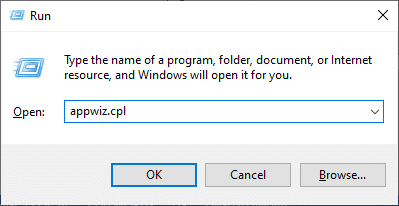
3. לחץ על צפה בעדכונים שהותקנו בחלונית השמאלית.

4. כעת, חפש את העדכון האחרון ובחר את הסר את ההתקנה אוֹפְּצִיָה.
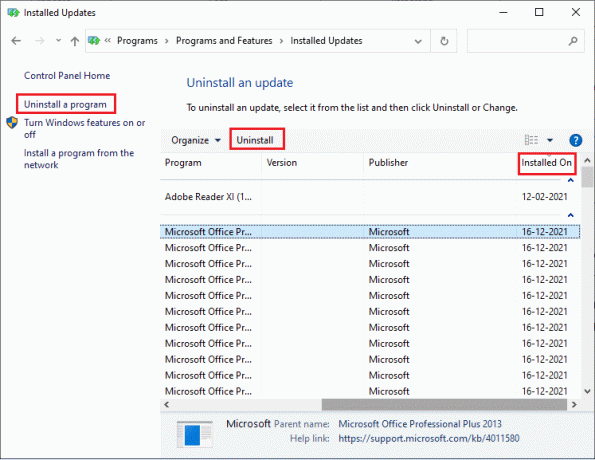
5. אם ישנן הנחיות, אשר אותן והפעל מחדש את המחשב. עכשיו, היית מתקן את הבעיה.
שיטה 11: אפס את הגדרות הרשת
למרות עדכון מנהלי ההתקן של WLAN, והסרת התקנת העדכונים האחרונים, נסה לאפס את הגדרות הרשת אם אף אחת מהשיטות לא עזרה לך לתקן את הבעיה של שירות התצורה האוטומטית האלחוטית wlansvc לא פועלת. כדי לעשות זאת, עקוב אחר המדריך שלנו כיצד לאפס את הגדרות הרשת ב- Windows 10.

שיטה 12: בצע שחזור מערכת
ישנן נסיבות רבות שבהן העדכון האחרון של Windows שבר את המנגנון האלחוטי של המחשב שלך. אם הגרסה הנוכחית של מחשב Windows 10 שלך מפריעה לארכיטקטורה הקיימת של תצורות רשת, תתמודד עם הבעיה הנדונה. שחזור המערכת יחזיר את המחשב לגרסה שבה הוא פעל ללא שגיאות. כדי לעשות זאת, עקוב אחר המדריך שלנו כיצד להשתמש בשחזור מערכת ב-Windows 10 וליישם את ההוראות כפי שהדגימו.

לאחר שחזור מחשב Windows 10, בדוק אם תיקנת את הבעיה.
קרא גם:לתקן את Ethernet אין שגיאת תצורת IP חוקית
שיטה 13: התקנה נקייה של Windows 10
אם אף אחת מהשיטות לא עזרה לך לתקן את הבעיה של שירות התצורה האוטומטית האלחוטית wlansvc לא פועלת, עליך לנקות להתקין את מערכת ההפעלה של Windows. לשם כך, יש ליישם את הצעדים לפי ההנחיות במדריך שלנו כיצד לבצע התקנה נקייה של Windows 10

מוּמלָץ:
- 36 התוכנות הטובות ביותר להכנת פעימות למחשב
- כיצד להפעיל את גילוי הרשת ב-Windows 10
- 16 תוכנות ניטור הרשת הטובות ביותר בחינם עבור Windows 10
- תקן את Firefox SSL_ERROR_NO_CYPHER_OVERLAP ב-Windows 10
ללא שירותי WLANSVC (WLAN AutoConfig), לא יכולת להתחבר לרשת אלחוטית, אבל עכשיו היית מתקן שירות התצורה האוטומטית האלחוטית wlansvc אינו פועל נושא. המשך לבקר בדף שלנו לקבלת טיפים וטריקים מגניבים נוספים והשאיר את הערותיך למטה. כמו כן, אם יש לך שאלות/הצעות כלשהן לגבי מאמר זה, אל תהסס להשאיר אותן בסעיף ההערות.


